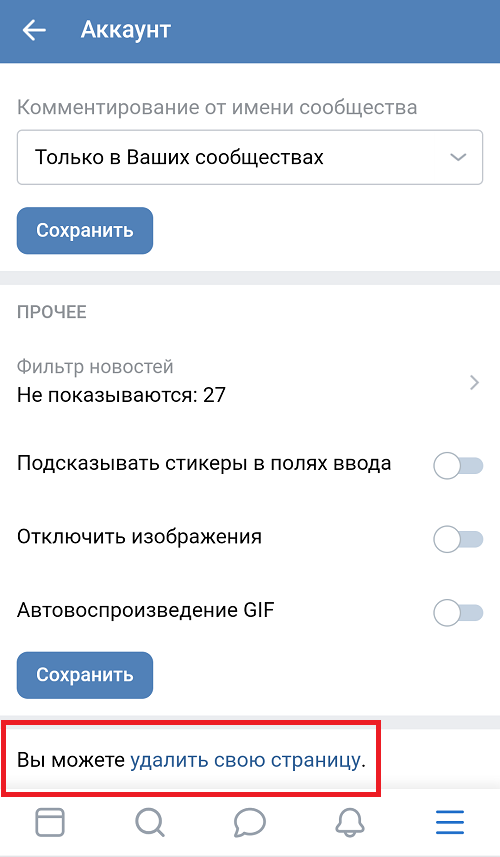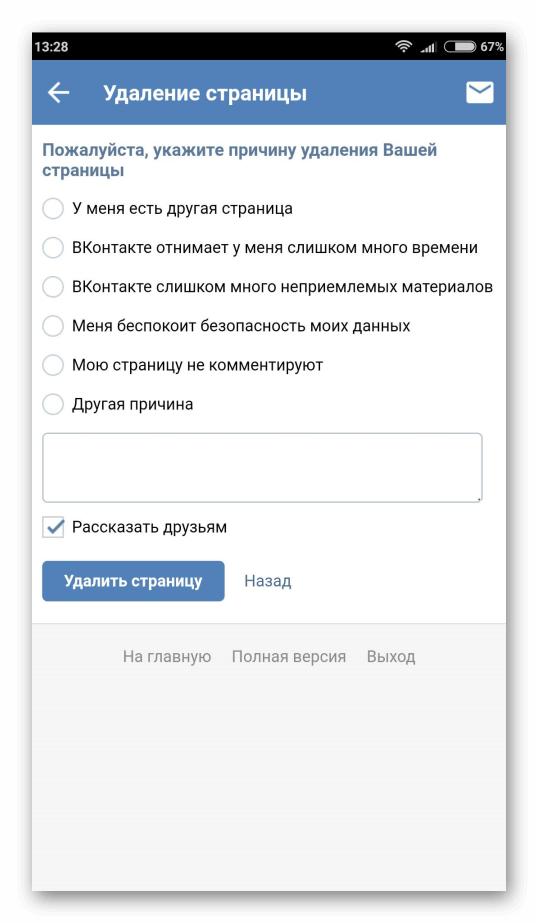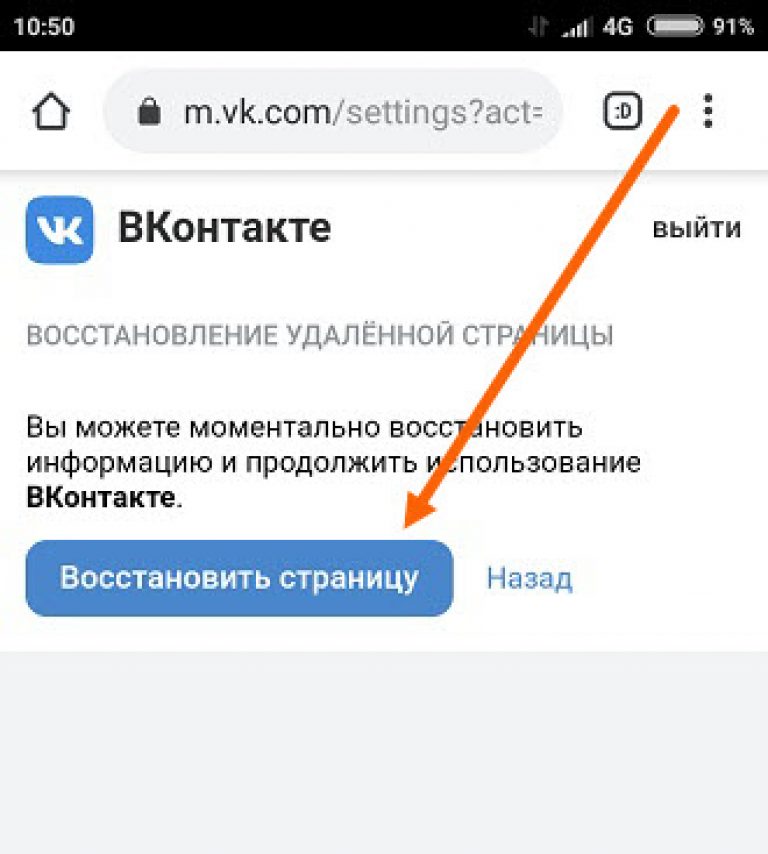Как удалить страницу в Одноклассниках с телефона
Гид по социальным сетям » Одноклассники » Как пользоваться
Как пользоваться
Обновлено
Удалить вашу страничку в Одноклассниках можно как с компьютера или ноутбука, так и с телефона. Но перед тем как сделать это, трижды подумайте: стоит ли? В любом случае администрация ok.ru дает вам период, на протяжении которого можно восстановить страничку. Но когда он закончится, профиль будет утерян навсегда.
Ниже вы найдете все способы по удалению аккаунта в Одноклассниках, причем мы опишем алгоритмы для разных мобильных платформ. Это будет iOS, Android и простой телефон с браузером. Материал выполнен в виде подробной пошаговой инструкции, каждый этап которой сопровождается скриншотом.
Содержание
- Через мобильную версию
- Через Android-приложение
- Как удалить свою страницу с Айфона?
- Видео
- Видео
Через мобильную версию
Для того чтобы использовать этот способ, необходимо иметь рабочее подключение к интернету и установленный браузер. Если чего-нибудь из этих вещей не будет, удалить свой профиль в ОК не выйдет. Необязательно использовать именно телефон – подойдет и планшет, и электронная книга с доступом в сеть, и, вообще, любое устройство, способное работать с браузером.
Если чего-нибудь из этих вещей не будет, удалить свой профиль в ОК не выйдет. Необязательно использовать именно телефон – подойдет и планшет, и электронная книга с доступом в сеть, и, вообще, любое устройство, способное работать с браузером.
Делаем следующее:
- Запустите браузер на мобильном устройстве и перейдите по адресу m.ok.ru. Вводить URL с буквой m необязательно. Сайт автоматически распознает телефон и перенаправит его именно на упрощенную версию. Если вас попросят скачать приложение для работы с сайтом, откажитесь от него и просто авторизуйтесь в социальной сети. Если это чужой смартфон, то не нужно сохранять введенные данные.
- Когда вы авторизуетесь в своей учетной записи, сделайте левый свайп и, таким образом, откройте меню Одноклассников. Пролистайте его вниз и выберите пункт «Полная версия».
- Теперь нужно открыть выпадающий список и выбрать в нем пункт «Настройки».

- Далее следует прокрутить страничку в самый низ и выбрать там меню «Регламент». Тапаем по нему.
- Далее жмем по надписи «Отказаться от услуг».
- Теперь нам потребуется указать причину отказа от использования соцсети. Выбираем любой пункт, вводим пароль от странички и жмем «Удалить».
Вот и все – ваш аккаунт больше не активен. Таким несложным методом вы смогли удалить страничку в Одноклассниках через телефон.
Через Android-приложение
К сожалению, удалить аккаунт Одноклассников с телефона через Андроид-приложение не выйдет – такой функции тут нет. Но если это нужно сделать, воспользуйтесь описанным выше способом.
Тут можно лишь закрыть доступ к своему профилю. Всю информацию, которая вас касается, будут видеть только друзья.
Для этого делаем следующее:
- Если приложения у вас нет, скачайте его в Google Play и авторизуйтесь в нем после запуска при помощи логина и пароля от аккаунта.

- Сделайте левый свайп и вызовите главное меню ОК. Затем перейдите в настройки.
- На следующем этапе тапаем по надписи «Настройки профиля».
В данном разделе можно подробно сконфигурировать настройки публичности и решить, что скрыть от посторонних, а что нет.
Теперь, когда вы знаете, как удалить страницу в Одноклассниках с телефона, давайте рассмотрим вариант с iPhone.
Как удалить свою страницу с Айфона?
Точно так же, как и на любых других устройствах, на Айфоне можно закрыть аккаунт в Одноклассниках через браузер. Выше мы подробно описали, как это делается. Через мобильное приложение можно лишь отредактировать настройки приватности.
Делается это так:
- Скачайте приложение в App Store, затем запустите его и пройдите авторизацию.
- Точно так же, как и в Андроид, откройте боковое меню и перейдите в «Настройки».
- Немного ниже ваших личных данных тапаем по надписи «Настройки профиля», а потом – «Основные».

- Выбираем «Настройки приватности» и выставляем их так, как нужно.
- Тут же есть функция «Закрыть профиль», после активации которой никто кроме друзей не сможет попасть на вашу страничку.
Теперь вы знаете, как удалить страницу в Одноклассниках навсегда, используя телефон, Android-смартфон и аппарат на базе iOS. Все это работает и на планшетных ПК. Если вы хотите закрыть свой профиль в ОК с компьютера, то прочтите эту статью.
Видео
https://youtu.be/yP2PpZ3_4Ow
Видео
Поделиться или сохранить к себе:
Как удалить аккаунт в Плей Маркете с телефона Андроид: инструкция
Использование магазина приложений невозможно без активной учетной записи — в случае с Android — в Гугле. Как удалить аккаунт в Плей Маркете, если вы хотите подключить к приложению новую учетку или просто освобождаете смартфон, чтобы передать его в пользование / на ремонт другому человеку? Мы расскажем, что нужно делать. А еще в этой статье приведен “аварийный” способ, которым можно воспользоваться, даже если телефон утерян.
Удаление аккаунта в Плей Маркете
Начнем с того, что удалить свой аккаунт из Плей Маркета нельзя — в приложении нет даже кнопки “Выйти”. Такова особенность работы с сервисами Google в пределах одного устройства: нельзя добавить или убрать свой профиль для какого-то одного приложения. Если вы добавляете новую учетку, она автоматически появляется во всех имеющихся программах Гугл. И удаляется также — сразу отовсюду, путем полного отключения аккаунта на смартфоне.
Как удалить аккаунт в Гугл Плей Маркете путем отключения учетной записи этой системы на устройстве:
- Зайдите в меню смартфона.
- Нажмите на “Настройки”.
- Выберите кнопку “Облако и учетные записи”.
- Нажмите на “Учетные записи”.
- Найдите в списке профиль Google, который нужно удалить и нажмите на его иконку.
- Нажмите на три точки в правом верхнем углу экрана и кликните на “Удалить уч. запись” и еще раз на строку с таким же названием, чтобы подтвердить действие.

Окно раздела обновится и деактивированный профиль перестанет отображаться в списке.
Обратите внимание: чтобы удалить аккаунт Плей Маркета на Андроиде не нужно проходить процедуру подтверждения личности. Это потребуется только в случае, если вы решите создать новый профиль на телефоне.
Важное дополнение
Указанные действия приведут к деавторизации всех служб Google, работающих на смартфоне из-под этого профиля. Если какие-то из них вам нужны, то, возможно, лучше не удалить учетную запись в Play Маркете, а поступить следующим образом:
- Создать еще один аккаунт Google.
- Добавить его на телефон.
- Перейти в Плей Маркет и отметить там новый аккаунт как основной.*
- В прочих сервисах продолжать использовать основным прежний профиль.
*Для этого вызовите меню приложения, нажмите на кнопку «галочка вниз» рядом именем актуального профиля, а затем коснитесь имени дополнительного.
А еще можно сменить пароль от профиля
Это неудобный способ, но он может выручить в ситуации, когда нужно удалить аккаунт Гугл Плей с телефона, к которому у вас нет доступа. Удалить в прямом смысле этого слова мы, конечно же, ничего не сможем, однако предполагаемый злоумышленник не сможет получить доступ к вашим данным.
Удалить в прямом смысле этого слова мы, конечно же, ничего не сможем, однако предполагаемый злоумышленник не сможет получить доступ к вашим данным.
Что нужно делать:
- С любого устройства заходим на страницу сброса пароля.
- Авторизируемся.
- В специальное поле вводим новый пароль, затем еще раз для подтверждения.
- Жмем на “Изменить пароль”.
- Подтверждаем действие, чтобы удалить данные аккаунта в Google Play.
Что произойдет после этого: ваш аккаунт будет “выброшен” из всех сервисов Google для прохождения авторизации. А чтобы это сделать, потребуется ввести новый пароль.
Ещё по теме
Как удалить страницу или несколько страниц в Документах Google
Google Docs предлагает множество инструментов для доведения ваших документов до совершенства. По мере ввода ваш документ разбивается на страницы и сохраняется автоматически. Но если вы хотите избежать границ разрывов страниц, вы можете переключиться на бесстраничную настройку Документов Google.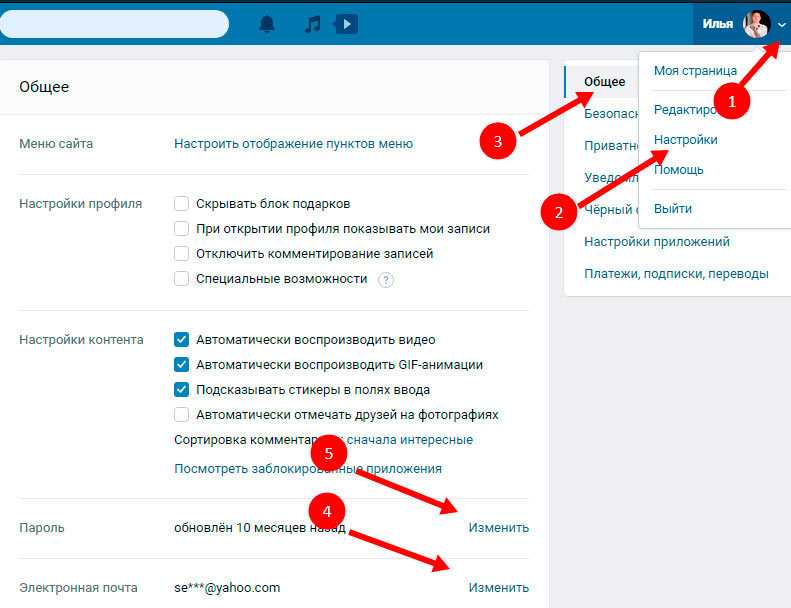 Ошибки неизбежны и могут стоить вам страницы или двух. Иногда вы хотите удалить контент, который вам больше не нужен.
Ошибки неизбежны и могут стоить вам страницы или двух. Иногда вы хотите удалить контент, который вам больше не нужен.
В отличие от Microsoft Word, где вы можете использовать команду клавиатуры для удаления страницы, Документы не предоставляют такой возможности. Вы либо выделите всю страницу и нажмете клавишу возврата, либо отрегулируете поля и межстрочный интервал. Мы покажем вам, как удалять страницы в Документах на вашем любимом телефоне Android или ПК.
Как удалить страницу в Документах?
Самый быстрый способ удалить одну или несколько страниц в Документах — выделить текст и нажать клавишу Backspace или Delete на клавиатуре. Если на странице нет текста и вы не можете его удалить, возможно, это разрыв страницы. Разрывы страниц — это строки, которые вы вставляете в документ, чтобы закончить страницу, не заполняя ее текстом, и начать новую страницу.
Вы также можете удалить страницу в Документах, изменив межстрочный интервал и поля. Межстрочный интервал определяет, сколько места остается до и после строки текста. Вы не можете стереть его с помощью кнопки Backspace, и вам нужно будет настроить его в меню «Формат». С другой стороны, поле определяет, сколько места находится между блоками текста и краями или сторонами документа.
Вы не можете стереть его с помощью кнопки Backspace, и вам нужно будет настроить его в меню «Формат». С другой стороны, поле определяет, сколько места находится между блоками текста и краями или сторонами документа.
Вы можете выполнять указанные выше действия в мобильной и веб-версиях Документов. Однако лучше всего придерживаться веб-версии, так как в ней есть все функции, необходимые для правильного редактирования. Мобильное приложение имеет ограниченные возможности.
Документы Google доступны через компьютеры и смартфоны. Однако удаление страниц на вашем компьютере дает вам более широкий экран для работы и больше функций. Процедуры могут выглядеть по-разному на вашем устройстве в зависимости от ОС, на которой оно работает.
Как удалить страницы в Google Docs с помощью выделения текста
Выделение текста в Документах позволяет копировать и вставлять его куда-либо, вырезать или удалять с помощью клавиатуры. Поскольку Документы — это облачное приложение, удаление контента — это еще не все. Вы всегда можете открыть историю версий документа и восстановить ее. Если Документы находятся в бесстраничном режиме, вы не увидите разрывов строк, что затрудняет определение того, где страницы начинаются или заканчиваются. Вам нужно переключиться на просмотр страниц, чтобы увидеть их четко. Выполните следующие шаги, чтобы выполнить процедуру на обеих установках:
Вы всегда можете открыть историю версий документа и восстановить ее. Если Документы находятся в бесстраничном режиме, вы не увидите разрывов строк, что затрудняет определение того, где страницы начинаются или заканчиваются. Вам нужно переключиться на просмотр страниц, чтобы увидеть их четко. Выполните следующие шаги, чтобы выполнить процедуру на обеих установках:
Удалить страницы в Документах Google на компьютерах
- Если Документы находятся в бесстраничном режиме, перейдите к Файл > Параметры страницы .
- Выберите страниц для отображения разрывов страниц в документе. Затем нажмите OK .
- Поместите курсор мыши перед первым словом на странице.
- Дважды щелкните и перетащите указатель мыши к последнему слову на странице. Расширьте выделение до последнего слова на следующей странице, чтобы удалить несколько страниц
- Нажмите Backspace или Удалить на клавиатуре.

Удаление страниц в Google Docs в мобильном приложении для Android или iOS
- Откройте документ в приложении Google Docs.
- Коснитесь значка пера , чтобы войти в режим редактирования.
- Коснитесь значка с тремя точками .
2 изображения
- Выбрать Параметры страницы .
- Коснитесь переключателя, чтобы перейти к просмотру страниц.
2 Изображения
- Вернитесь к документу и коснитесь значка с тремя точками .
- Коснитесь Макет печати , чтобы просмотреть документ в режиме страниц.
- Нажмите и удерживайте первое слово на странице.
- Перетащите появившийся маленький кружок к последнему слову на странице.
2 изображения
- Нажмите кнопку x на клавиатуре, чтобы удалить страницу.

Как удалить страницы в Документах Google, уменьшив поля
По умолчанию Документы делают однодюймовые поля с каждой стороны документа. Чем выше дюйм, тем меньше количество текста в строке. Поскольку на полях слишком много места, текст смещается на новые страницы, увеличивая количество страниц. Измените поля, чтобы сэкономить место и сделать документ более аккуратным. Эта функция работает, только если в Документах используется режим страниц, и доступна только при доступе к Документам с компьютера.
Как удалить страницы в Google Docs с разрывами страниц
Если вы вставляете разрыв страницы в Документы в режиме просмотра страниц, создается пустой лист. Вы не можете размещать разрывы страниц в режиме бесстраничного просмотра, но если вы добавите разрыв в режиме просмотра страниц и переключитесь на бесстраничный режим, вы увидите текст раздела с пунктирными линиями, разграничивающими ваш документ. В мобильном приложении текст отображается как разрыв страницы с пунктирными линиями.
Удалить разрывы страниц в Документах Google на компьютерах
- В режиме просмотра страниц переместите курсор мыши за первое слово на странице после разрыва и щелкните. Если следующая страница пуста, щелкните ее.
- Нажмите Backspace или Удалить , и разрыв страницы исчезнет.
Удаление разрывов страниц в Документах в мобильных приложениях Android и iOS
- Коснитесь места рядом с разрывом страницы или под ним.
- Нажмите кнопку x на клавиатуре, чтобы стереть разрыв страницы как на страницах, так и в бесстраничном режиме.
Как удалить страницы в Документах, изменив межстрочный интервал
Пользовательский интервал в Документах позволяет увеличить или уменьшить промежуток между текстовыми строками или абзацами. Таким образом, текст отображается ближе или дальше друг от друга, в зависимости от выбранных вами настроек. Если расстояние до и после текстовых строк или абзацев маленькое, документ будет иметь более плотный или сжатый вид и, если возможно, уберет лишние страницы.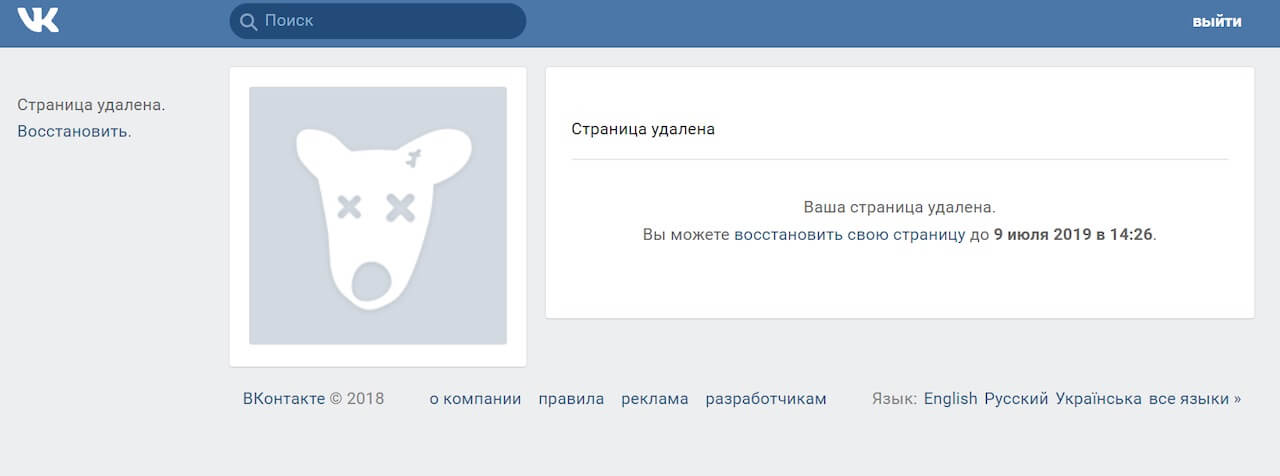
Настройка пользовательского интервала в Документах на компьютерах
- Перейти к Инструменты > Интервал между строками и абзацами > Пользовательский интервал .
- Введите нужный номер в поле Межстрочный интервал и Межабзацный интервал .
- Щелкните Apply , чтобы изменения вступили в силу.
Настройте пользовательский интервал в Документах в мобильном приложении
- Коснитесь абзаца, который хотите изменить. Вы также можете выделить всю страницу или документ.
- Коснитесь значка Формат .
- Нажмите Параграф .
- Рядом с межстрочным интервалом используйте стрелки , чтобы увеличить или уменьшить расстояние между абзацами.
2 изображения
Основные привычки редактирования могут спасти вам жизнь
Удаление разрывов страниц, настройка межстрочного интервала и выделение текста могут уменьшить количество страниц.
Как удалить страницу Facebook на ПК и мобильном телефоне [решено]
- Дом
- Советы по созданию фильмов
- Как удалить страницу Facebook на ПК и мобильном телефоне [решено]
Кора | Подписаться | Последнее обновление
Этот пост от MiniTool предлагает пошаговое руководство по удалению Страницы Facebook на вашем компьютере и телефоне. Вы можете легко удалить Страницу на Facebook.
Страница на Facebook — это отличный способ для общественных деятелей, предприятий, брендов и организаций общаться со своими поклонниками и клиентами.
По какой-то причине вы можете удалить свою Страницу Facebook. Как удалить страницу Facebook? Ниже приведены четкие инструкции.
Помните, что если вы хотите удалить Страницу, вы должны быть администратором этой Страницы.
Попробуйте MiniTool MovieMaker для редактирования видео на Facebook.
Скачать бесплатно
Как удалить страницу Facebook на ПК
В этой части описано, как удалить обычную страницу Facebook, понравившуюся страницу на Facebook и бизнес-страницу Facebook на ПК.
Как удалить свою страницу на Facebook
Шаг 1. Откройте веб-сайт Facebook на своем компьютере и войдите в свою учетную запись.
Шаг 2. С левой стороны нажмите кнопку Меню и выберите Страницы .
Шаг 3. Щелкните Страницу, которую хотите удалить.
Шаг 4. В левом меню прокрутите вниз и перейдите в «Настройки». Нажмите Настройки .
Шаг 5. По умолчанию выбрана вкладка Общие. Прокрутите вниз настройки справа.
Прокрутите вниз настройки справа.
Шаг 6. Внизу нажмите Удалить страницу и выберите Удалить навсегда [имя страницы] .
Шаг 7. Наконец, нажмите Удалить на странице Удалить навсегда? окно для подтверждения.
Как создать, отредактировать и опубликовать черновик сообщения для своей Страницы? Проверьте этот пост: Как найти черновики на Facebook на мобильных устройствах и компьютерах [решено].
Как удалить понравившуюся страницу на Facebook
Вы узнали, как отменить запись и Страницу на Facebook из журнала действий. Эта часть дает второй способ удалить понравившуюся Страницу на Facebook.
Шаг 1. Перейдите на веб-сайт Facebook, щелкните значок Меню и выберите Pages с левой стороны.
Шаг 2. В разделе Страницы и профили выберите параметр Понравившиеся страницы .
Шаг 3. Найдите понравившуюся страницу, которую хотите удалить, нажмите на название страницы и нажмите кнопку Нравится , чтобы исключить ее из списка.
Читайте также:
- Как отключить комментарии к публикации в Facebook
- Как отключить подписи к видео на Facebook и TikTok
Как удалить бизнес-страницу на Facebook
Вы также можете удалить страницы из Facebook Business Manager, только если вы являетесь администратором.
Шаг 1. Перейдите на сайт Facebook Business Manager и войдите в свою учетную запись.
Шаг 2. Нажмите Настройки в левом нижнем углу и выберите Дополнительные бизнес-настройки .
Шаг 3. В разделе «Учетные записи» выберите Pages .
Шаг 4. Нажмите Страницу, которую хотите удалить, нажмите Удалите в правом верхнем углу и подтвердите свой выбор.
Читайте также: Как быстро удалить все сообщения Facebook
Как удалить страницу Facebook на мобильном телефоне
Вы также можете удалить страницу в приложении Facebook для Android и iPhone, только если вы являетесь администратором этой страницы.